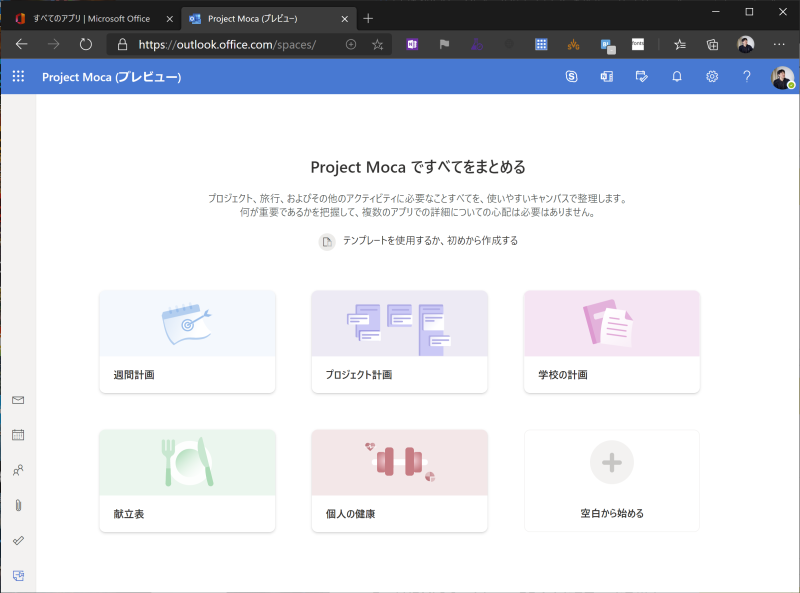遅くなりましたが、Azure DevOps Sprint 177のリリースノートの翻訳を行いました。オリジナルはこちらから読んでください。
Azure Boardsの隠されたルールの一つがなくなったそうです。具体的にはAglieプロセスにおいて、Bugカテゴリーの作業項目をResolvedにすると、Assignedフィールドの値がCreated by(つまりBugを作った人)の値に巻き戻っていたそうです。おそらくこれはBugを登録した人がResolved状態になったら最後に責任をもって確認して、Closedに移行するべき、という考えに基づいていたのではないかなと思います。
最初のころはこれでよかったのですが、現代では開発プロセスが成熟して、もうそういうおせっかいをしなくてもよくなったのではないか、ということのようですね。これはこれで便利なルールなので、Aglieプロセスで引き続き使いたい人は継承して、同じ動きをするルールを登録してください、ということのようです。
Pull RequestのUIがこまごまと変更されています。地味だけど不便だった点なのでありがたいですね。
Azure PipelinesのUbuntu-latestが20.04に移行するそうです(GitHub Actionsも同じ)。18.04に依存している環境はlatestから明示的に18.04書き直してください。
また、エージェントで実行されるタスクで使われるnode.jsのバージョンが6から14になる…はずでしたが、Red Hat Enterprise Linux 6はnode 14に非互換がある(というかまだサポートしていない?)そうなので、node 10に移行することになったそうです。おそらくこの辺の話ですかね。
ではまた三週間後。